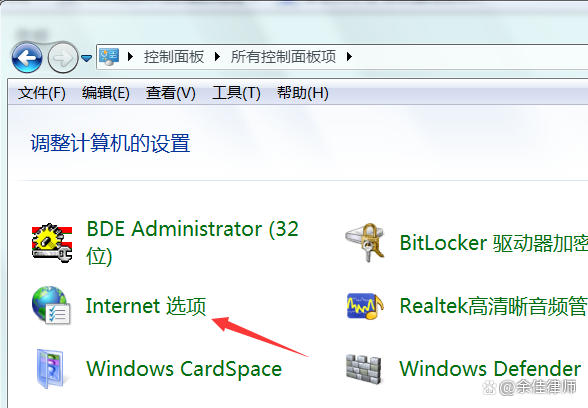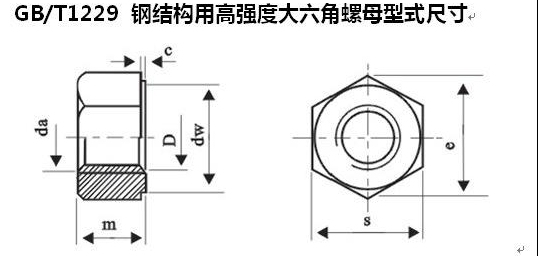问题补充说明:win10共享文件夹可以看到,但是显示无法访问提示“你没有权限访问”请问怎么办呢... win10共享文件夹可以看到,但是显示无法访问提示“你没有权限访问”请问怎么办呢 展开
原因:电脑设置的问题造成的。
1、首先查看共享依赖的服务是不是有异常,有没有启独没买衡在请议动。进入的计算机管理,点击服务轮审耐亚胶,或在运行输入“services.msc”进入的服务管理界面。

2、查看Workstatio来自n服务有没有启动。若没有启动,设置为自动启动。

3、查看Server服务有没有启动。若没有启动,设置为自动启动。

4、接下来看看共享的文件夹共享权限有没有设置,选择共享文件夹属性-共享-高级共享。

5、点击权限-添加Everyone用户可以访问此共享文件夹。这是在无法共享的时候排除是账号权限问题。若没有此问题,建议还是不要使用的Everyone用户。要以指定可以访问共享的用户。

6、进360问答入的运行输入“gpedit,msc”进入的组策略界面。

7、然后按下图路径找到本地账户的共享和安全模型,改为经典模式。

8、在此过程可以设置修改好,就可以了。